Firefoxの自動入力から保存された情報を削除する方法

WindowsおよびAndroidデバイス用の簡単な手順で、Firefoxの自動入力から保存された情報を削除します。

使用しなくなった古いユーザー名とパスワードをFirefoxに保存するのにうんざりしていませんか?これらの手順を使用して、保存したパスワードをFirefoxから削除できます。
これらの手順は、Windows、Linux、およびMac OSX用のFirefoxに適用されます。
Firefoxでは、ウィンドウの右上隅にある「メニュー」  ボタンを選択してから、「オプション」を選択します。
ボタンを選択してから、「オプション」を選択します。
左側のペインで「プライバシーとセキュリティ」を選択します。
「保存されたログイン…」ボタンを選択します。
削除するWebサイトをリストから選択します。
個々のサイトのパスワードについては、削除するパスワードを選択してから、「削除」を選択します。すべてをクリアするには、「すべて削除」を選択して、保存されているすべてのパスワードを削除します。完了したら、「閉じる」を選択します。
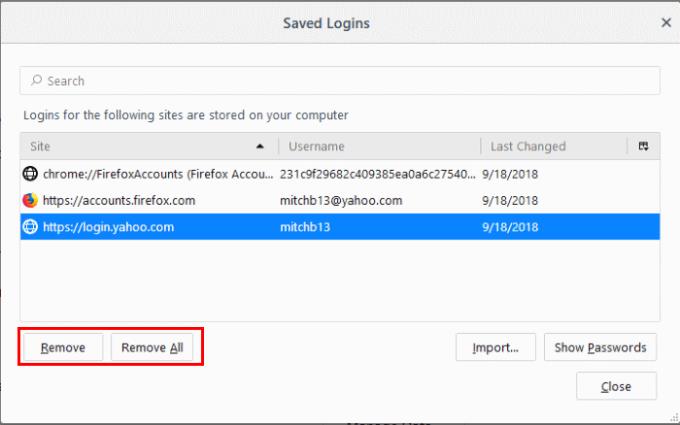
今後Firefoxでパスワードを記憶しないようにする場合は、[サイトのログインを記憶する]オプションをオフにします。
WindowsおよびAndroidデバイス用の簡単な手順で、Firefoxの自動入力から保存された情報を削除します。
このチュートリアルでは、Google Chrome と Mozilla Firefox での自動再生される迷惑な動画を無効にする方法を学びます。
FirefoxでアドレスバーのURL履歴をクリアし、セッションをプライベートに保つための簡単な手順を紹介します。
任意のブラウザでホームページを開くと、自分の好きなものが見たいと思います。異なるブラウザを使用し始めると、好みに合わせて設定したくなります。この詳細な手順でAndroid用Firefoxのカスタムホームページを設定し、どれほど迅速に行えるかを見てみましょう。
Firefoxに組み込まれたツールを使用して、サードパーティソフトウェアを使わずに特定の色を識別する方法を見てください。
Firefoxのスペルチェックに単語や他の言語を追加するのがどれだけ簡単かをご覧ください。また、ブラウザのスペルチェックをオフにする方法もお伝えします。
Chrome と Firefox の両方でリーダー モードを見つけて使用する方法をご覧ください。以下に簡単な手順を示します。
限られたモバイルデータを最適化するために、Firefox for Androidで画像の読み込みをブロックする方法を学びましょう。
Mozilla Firefoxのリファラーを有効または無効にする方法。プライバシーを守るための設定について解説します。
Android用Firefoxブラウザーで、ズームを強制的に有効にする方法を学ぶ。モバイルで最適な表示を楽しむための手順を提供します。
Mozilla Firefoxで自動更新を有効または無効にする3つの方法を紹介します。
Android版Firefoxでカスタムホームページを設定する方法を詳しく解説。さらに、Firefox for Androidの便利な機能5選も紹介します。
Google Toolbar Notifier とは何か、そしてそれを無効化する方法を詳しく解説します。Internet Explorer や Firefox での設定手順をステップバイステップで紹介。
Chrome または Firefox から Bing Chat AI にアクセスするには、ブラウザのユーザー エージェントを Microsoft Edge に変更する必要があります。その方法は次のとおりです。
Firefox のキャッシュまたは Cookie をクリアするには、[設定] > [プライバシーとセキュリティ] を開き、[履歴のクリア] をクリックして、[すべて] を選択し、[Cookie とキャッシュ] をチェックします。
Chrome、Edge、または Firefox で中断したところからタブを続行するには、スタートアップ設定を構成する必要があります。その方法は次のとおりです。
Internet Explorer 9 Beta は、多くの問題を提供し、解決しています。
Mozilla Firefox ブラウザーは、Windows 11 と Windows 10 の両方で Microsoft Store からダウンロードできるようになりました。
Mozilla は、待望の Firefox の再設計をリリースしました。これは、これまでで最もカスタマイズ可能なバージョンになるように設定されており、さらに多くの機能が追加されています。
Windows 11 で Chrome、Edge、または Firefox からの Web サイト通知を停止するには、通知設定からサイトをブロックします。これが方法です。
Microsoft Teamsで画像が表示されない問題に悩んでいませんか?この記事では、画像が読み込まれない原因と10の解決策を詳しく解説します。インターネット接続の確認からキャッシュのクリアまで、効果的な方法を紹介します。
RARファイルをZIPファイルに変換したいですか?RARファイルをZIP形式に変換する方法を学びましょう。
同じチームメンバーとの定期会議をMicrosoft Teamsでスケジュールする必要がありますか?Teamsで定期会議を設定する方法を学びましょう。
このステップバイステップのチュートリアルで、Adobe Readerのテキストやテキストフィールドのハイライト色を変更する方法を説明します。
このチュートリアルでは、Adobe Readerでデフォルトのズーム設定を変更する方法を説明します。
Microsoft Teamsで「接続できませんでした」というエラーが頻繁に表示されますか? この問題を解決するためのトラブルシューティングのヒントを試してください!
LastPassがサーバーに接続できない場合は、ローカルキャッシュをクリアし、パスワードマネージャーを更新し、ブラウザ拡張機能を無効にしてください。
Microsoft Teamsは現在、会議と通話をTVにネイティブでキャストすることをサポートしていませんが、スクリーンミラーリングアプリを使用できます。
OneDriveのエラーコード0x8004de88を修正する方法を発見し、クラウドストレージを再び動作させましょう。
Microsoft WordにChatGPTを統合する方法をお探しですか?このガイドでは、3つの簡単なステップでChatGPT for Wordアドインを使う方法を紹介します。


























